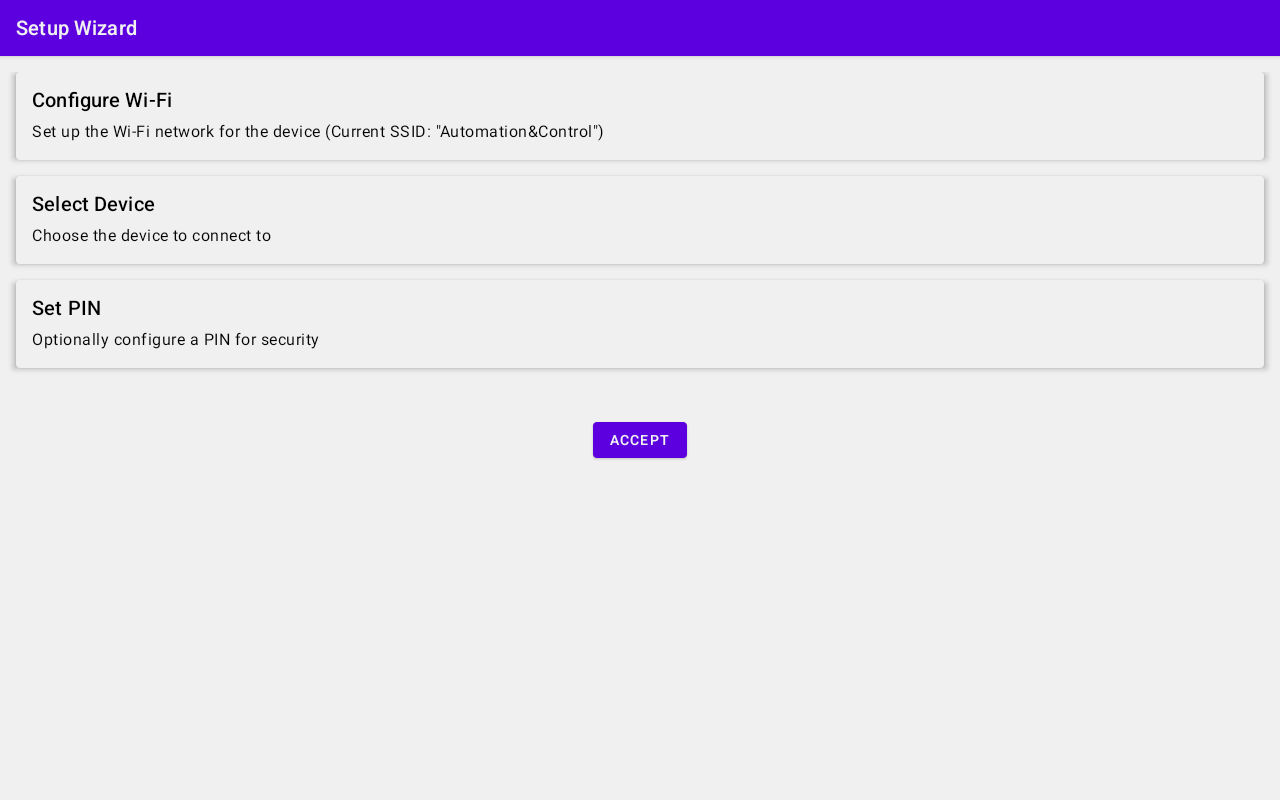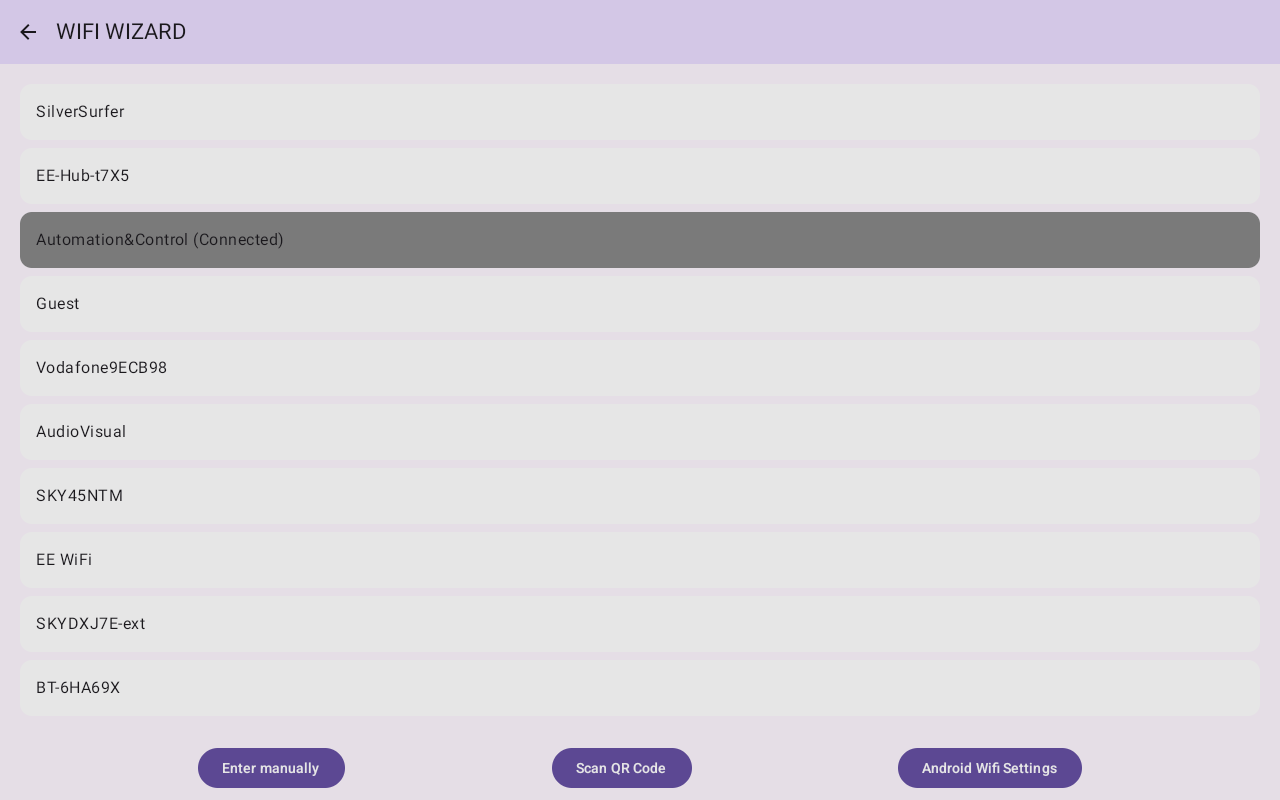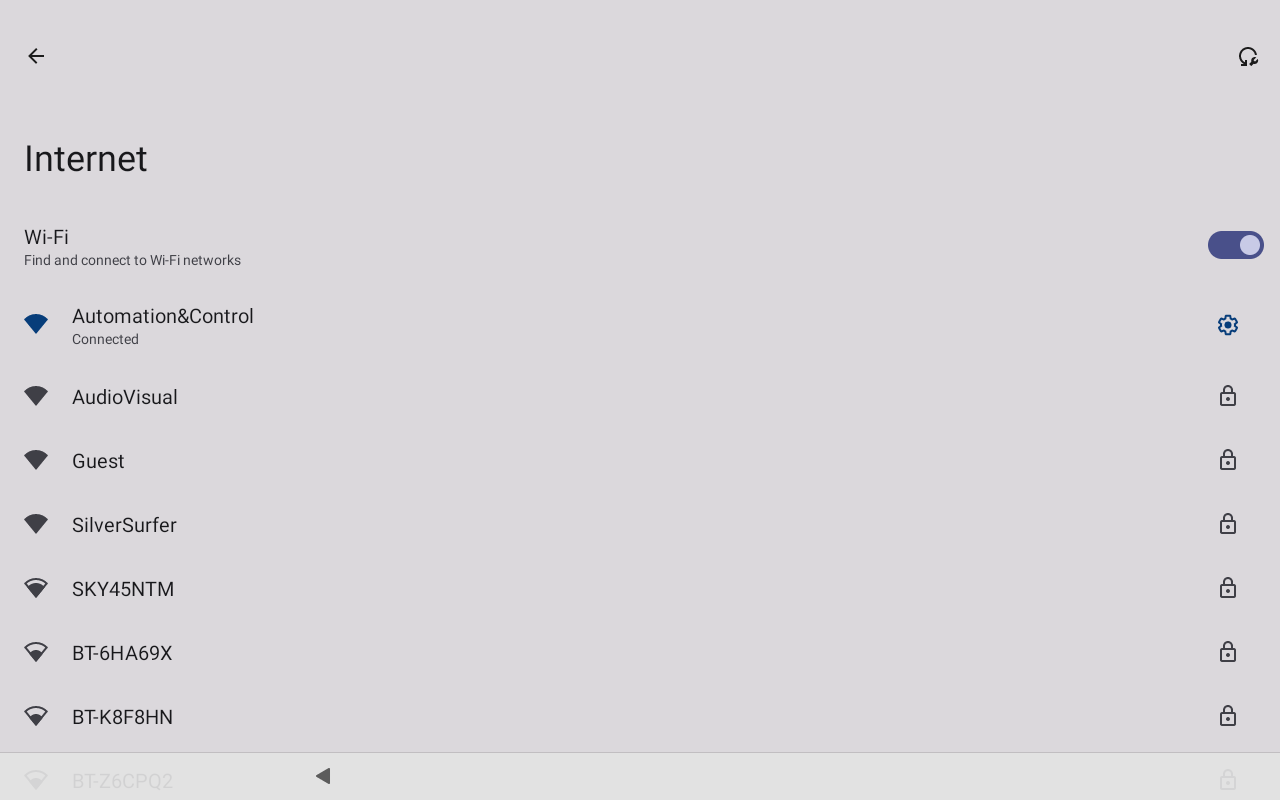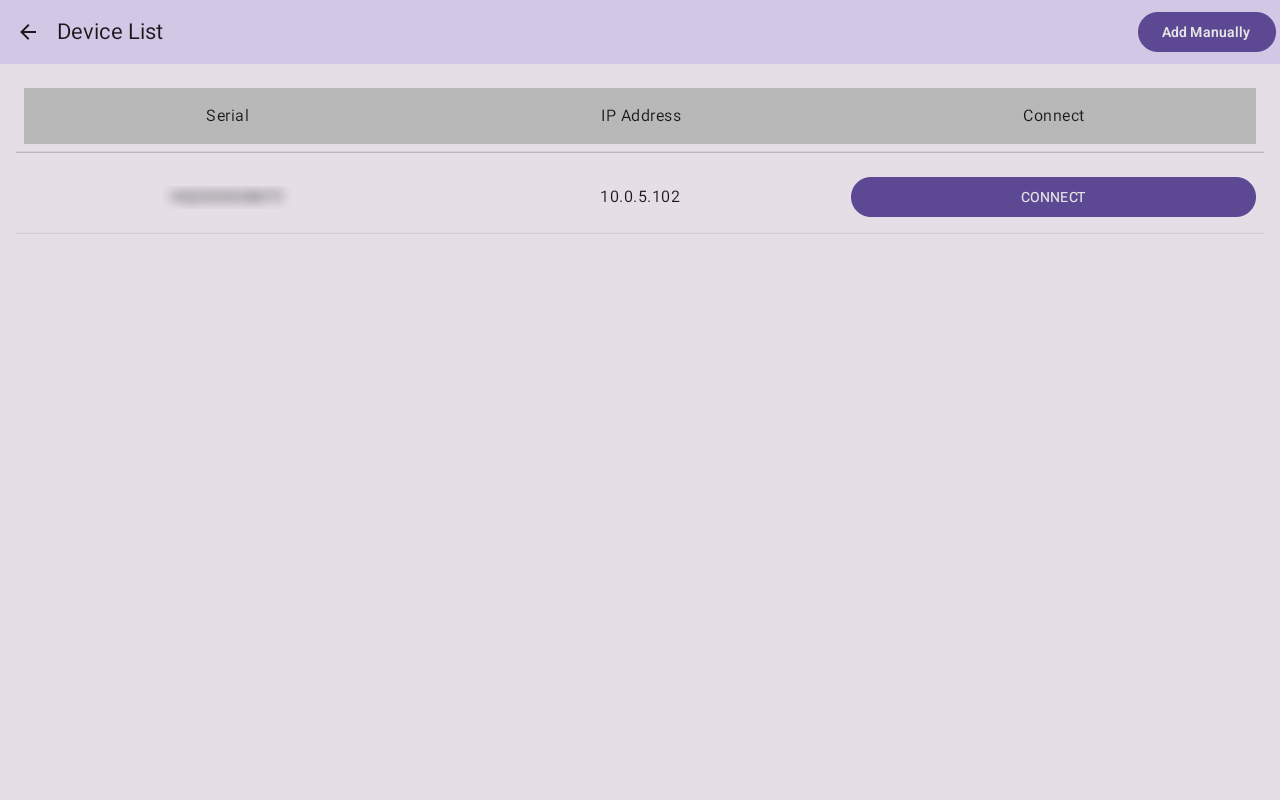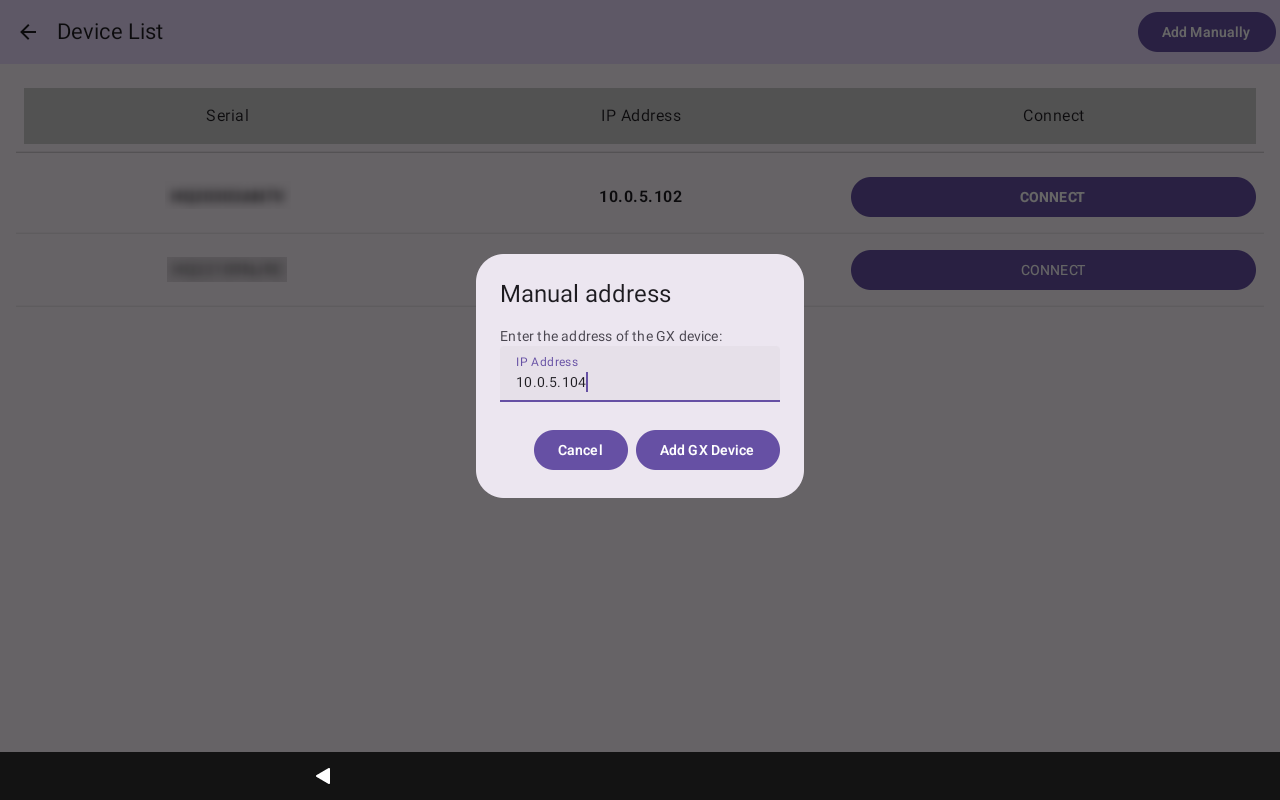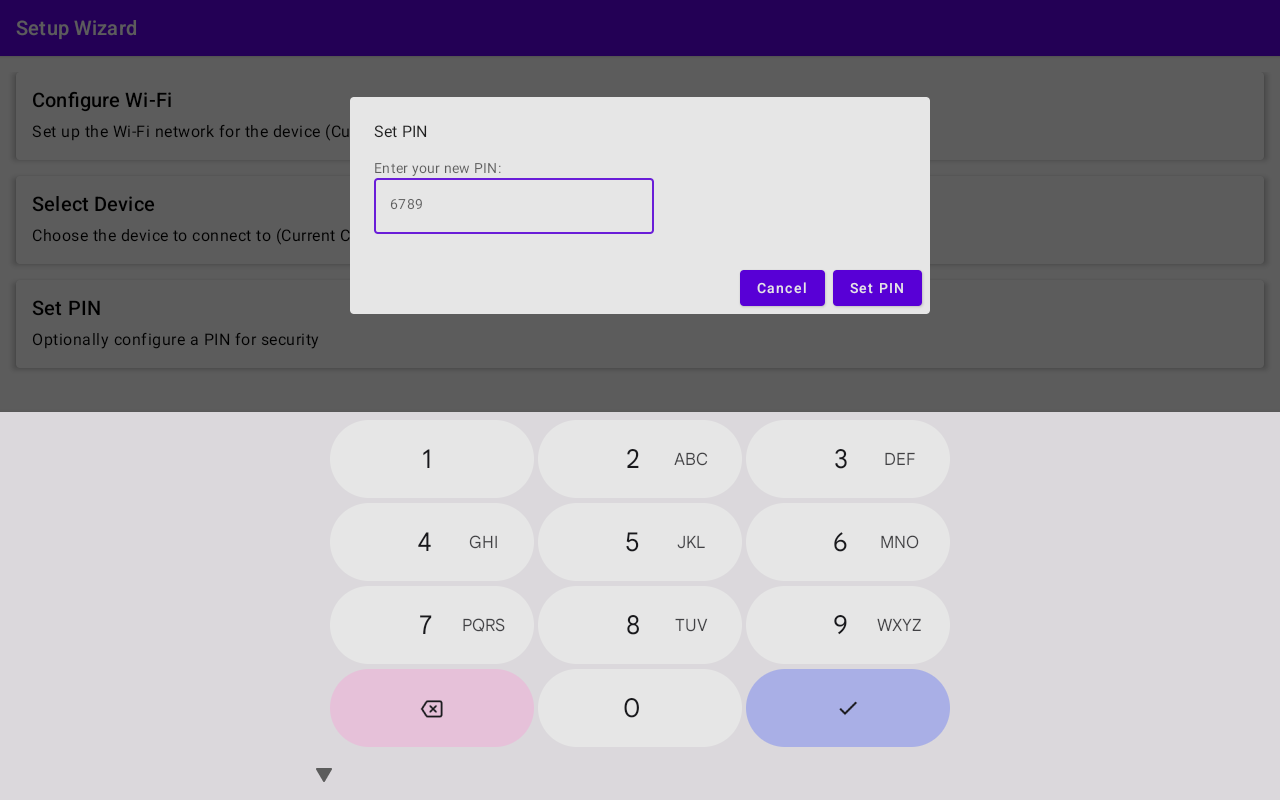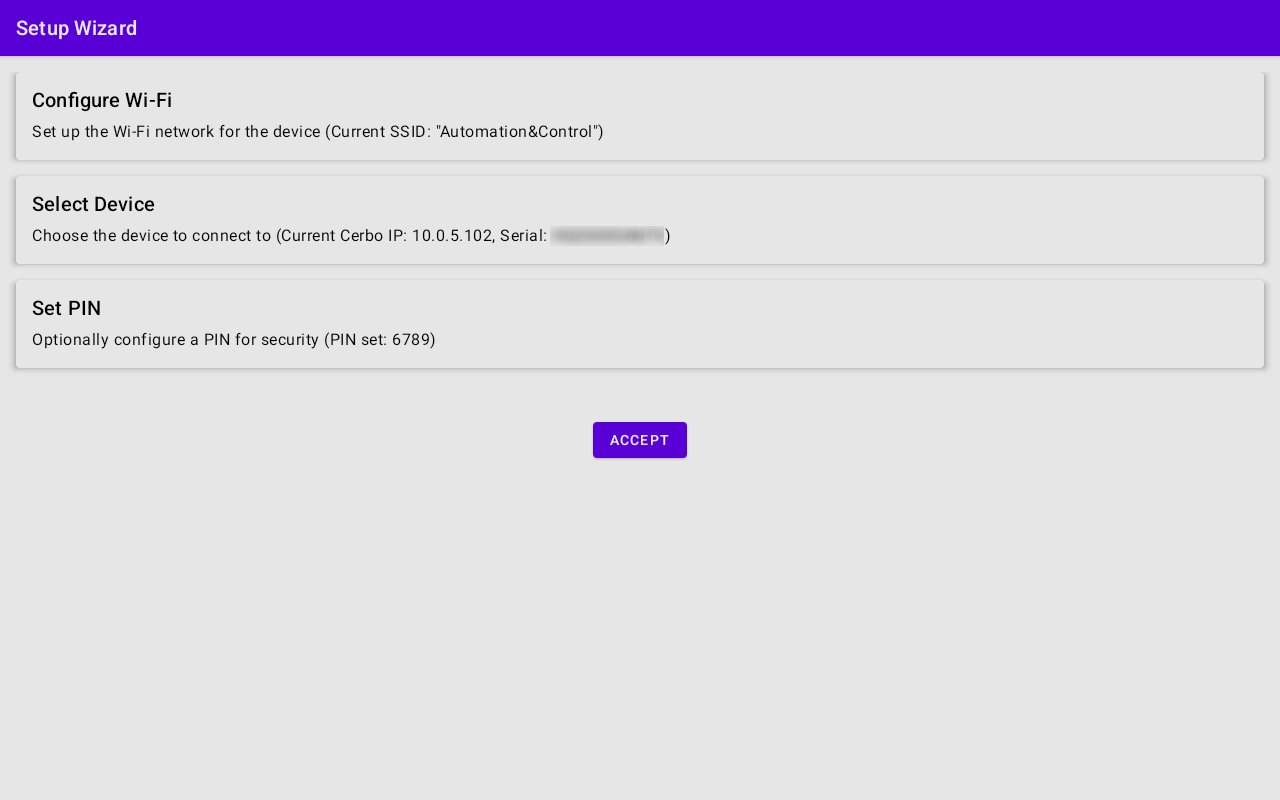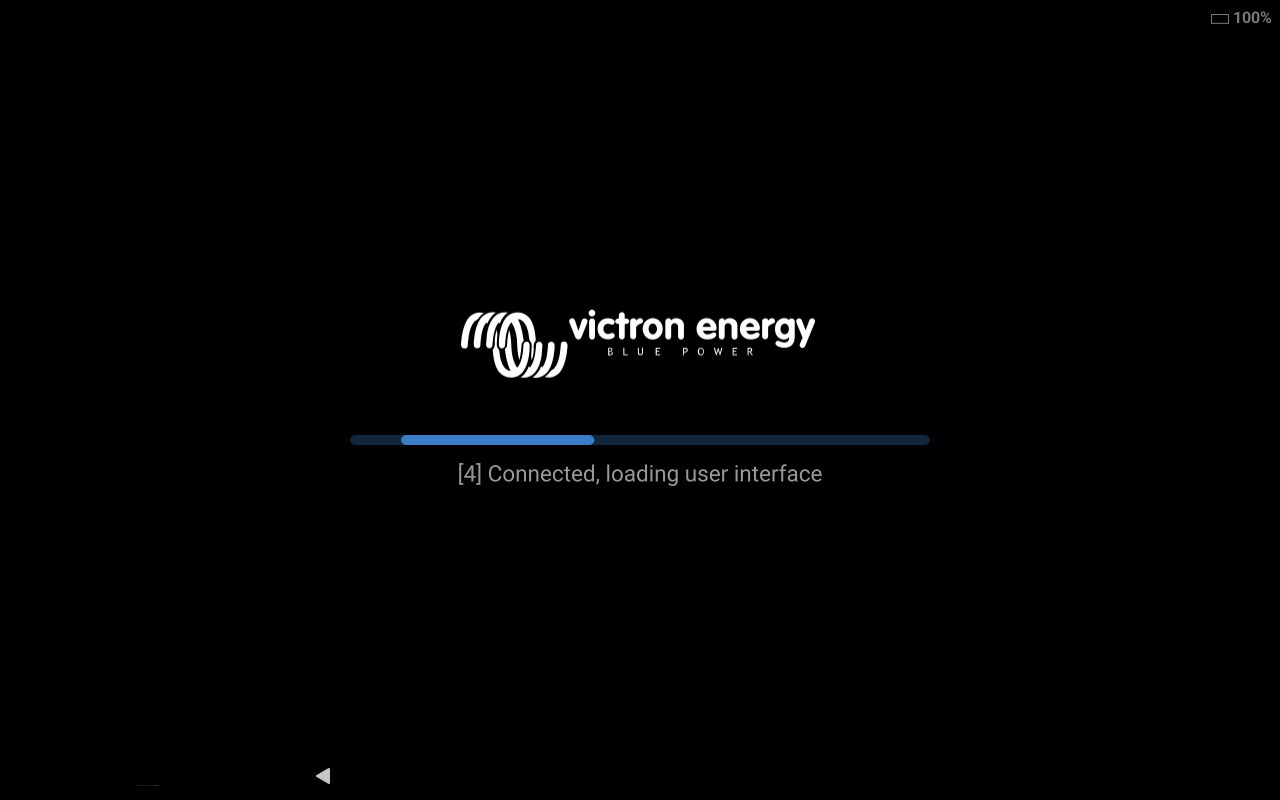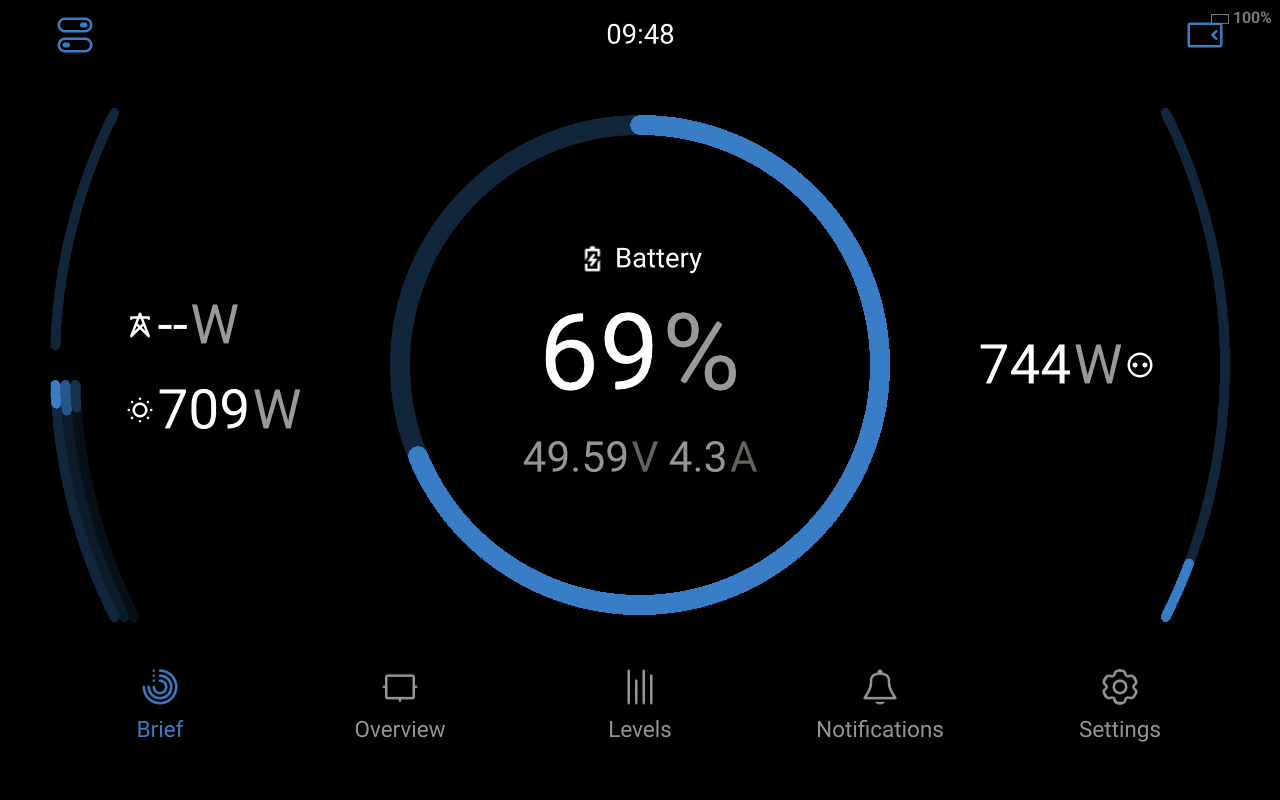3. Configuração inicial
Após a conclusão do processo de instalação, será apresentado o ecrã do Assistente de Configuração.
Para concluir o assistente de configuração, toque em cada secção e introduza as informações necessárias.
|
|
Na parte inferior do ecrã encontrará três botões que representam métodos alternativos de ligação WiFi.
|
|
Para voltar à página do Assistente de Configuração, localize a seta no canto superior esquerdo do ecrã e toque nela. |
|
|
|
Em alguns casos, o dispositivo GX pode não aparecer automaticamente na lista de dispositivos. Talvez o dispositivo GX esteja numa sub-rede diferente.
|
|
ImportanteConsidere definir um PIN para impedir alterações nas definições no menu de serviços do dispositivo Android. Este PIN não protege as alterações nas definições do dispositivo GX.
|
|
|
|
O dispositivo Android está agora a ligar-se ao dispositivo GX, que irá carregar os componentes necessários para o monitor. |
|
Após um breve momento, o monitor será carregado. A interface do utilizador é muito semelhante à de um monitor GX Touch ou Ekrano, com controlos táteis e estruturas de menu idênticos. A interface do utilizador neste dispositivo, noutros dispositivos e no monitor GX opera de forma independente, permitindo que cada dispositivo apresente páginas diferentes. |
|